갤럭시 꺼진 화면 시계 표시하기
스마트폰 화면이 꺼진 상태에서 시간을 확인할 수 있는 방법을 소개한다. 이 기능은 시간을 자주 확인하는 사람에게 매우 유용한 기능으로, 터치나 잠금해제를 하지 않고 시계처럼 쓸 수 있다. 안드로이드폰과 아이폰 모두 제공하는 'Always On Display' 사용방법에 대해 알아보았다.
Always On Display
꺼진 화면에서도 시간을 볼 때 쓰는 기능이다. 우리말로는 대충 '항시 표시' 정도로 번역할 수 있다. 갤럭시 등과 같은 안드로이드폰에서는 그대로 'Always On Display' 라고 표시되어 있고, 아이폰에서는 '상시 표시형 디스플레이'라는 용어를 쓰고 있다. 약자로 'AOD'라고 부르기도 한다.
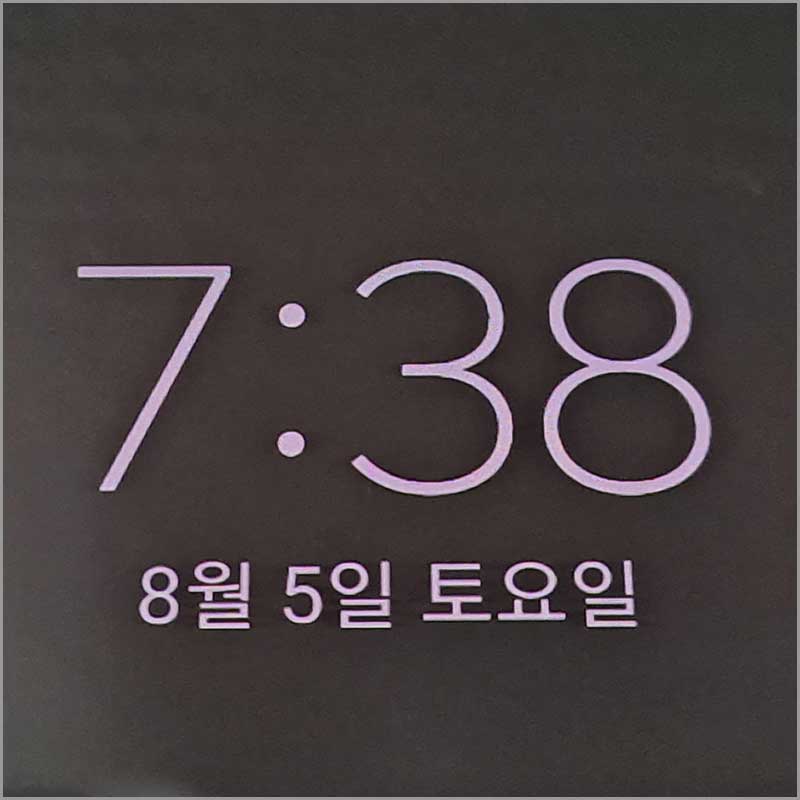
빠르게 시간 확인
원래 스마트폰으로 시간을 확인하려면 터치 또는 잠금해제를 해야 한다. 그러나 AOD 기능을 사용하면 디지털 시계처럼 24시간 항상 켜져 있다. 그래서 시간을 자주 확인하는 직업군이나 상황에서는 아주 유용한 기능이다.
꺼진 화면 시계 표시 방법
1.'설정' 터치
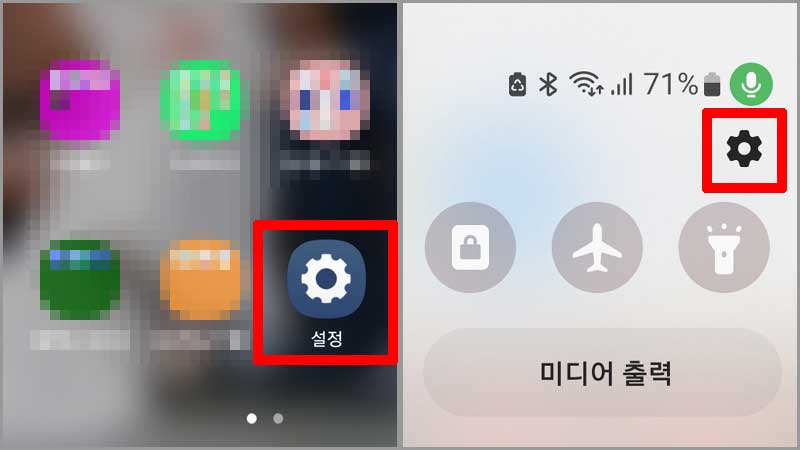
2.'잠금화면' 터치
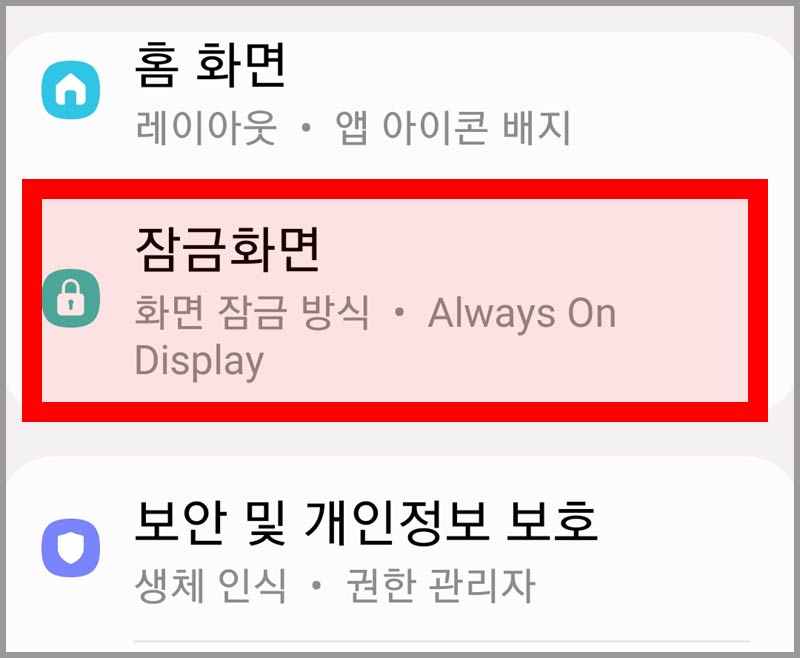
3.'Always On Display' 터치
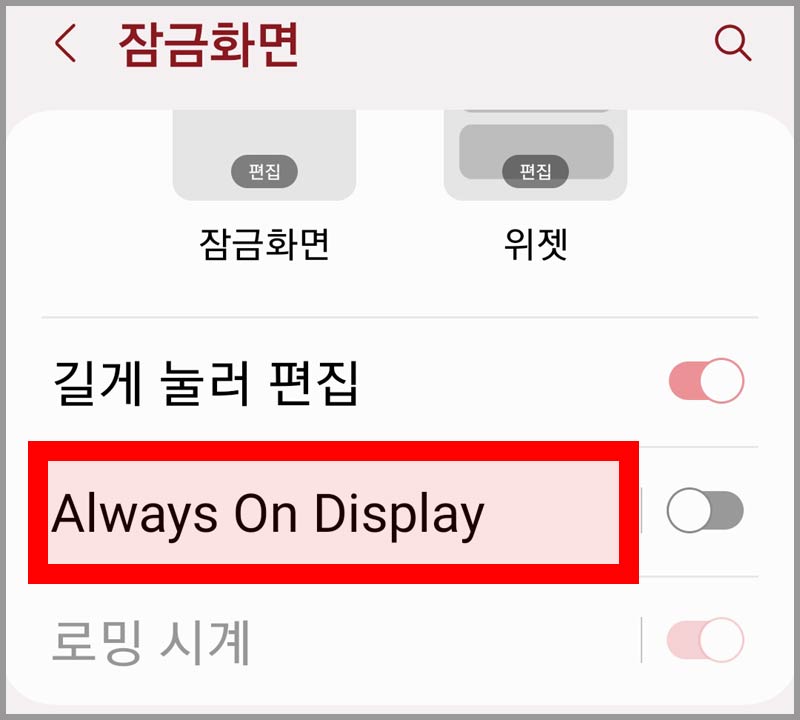
4.'사용 중' 활성화
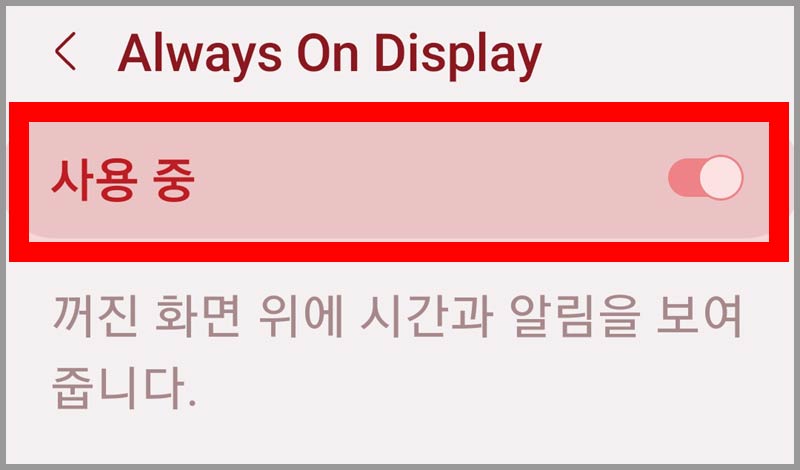
5.'항상 켜기' 체크
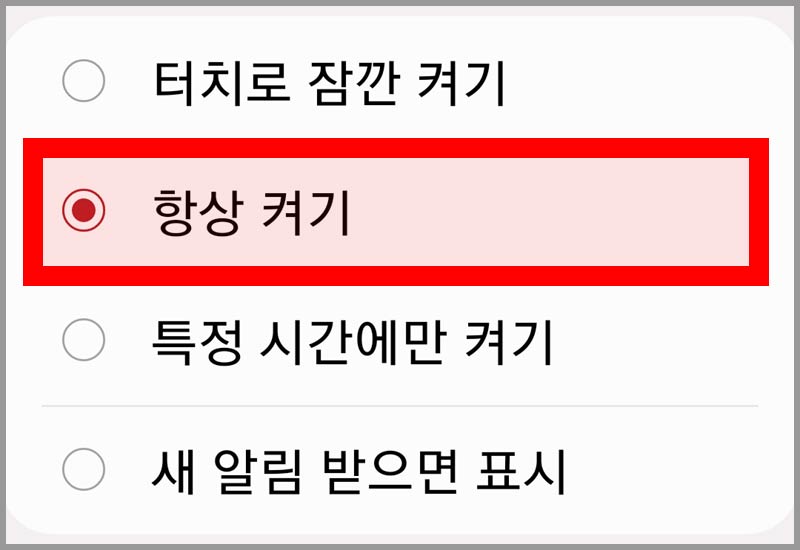
6.'시계 스타일' 터치
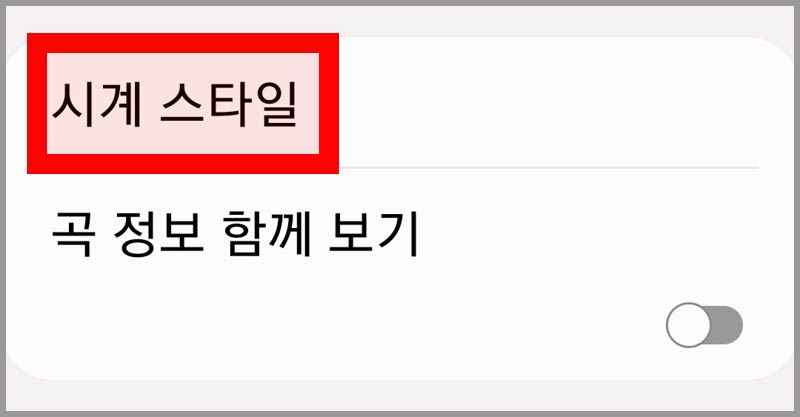
7.시계 스타일 선택 후 '완료'
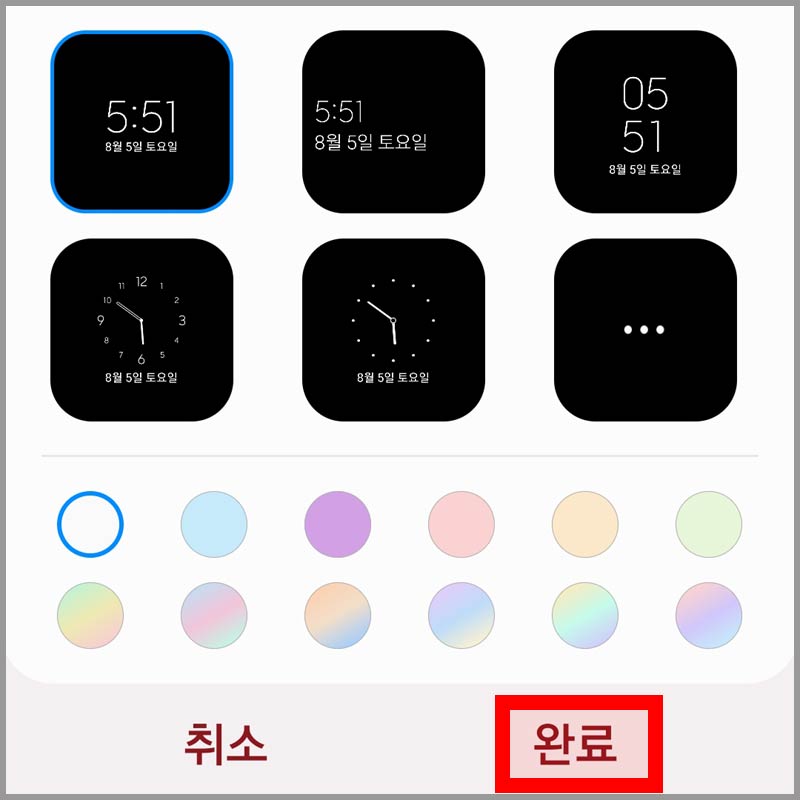
→ 안드로이드 버전 13 기준이며, 사진은 갤럭시 S22 울트라 스샷이다.
→ 안드로이드 이전 버전의 경우에도 방법은 크게 다르지 않다.
→ 시계 표시 설정외에도 화면 방향 변환, 밝기 자동조절, 곡 정보 함께 보기 등의 설정도 할 수 있다.
★AOD 사용 불가 시
다음과 같은 문제로 Always On Display가 작동하지 않거나 사용할 수 없는 경우에는 아래를 참고하자.
- Always On Display 비활성화
- Always On Display 메뉴없음
※배터리 소모량 증가
Always On Display 기능은 디스플레이가 항상 켜진 상태를 유지하기 때문에, 화면이 꺼져 있는 상태에 비해서 배터리 소모량이 더 크다.
※다른 정보도 빠르게 확인
AOD 기능을 활성화하면, 시간과 날짜, 요일 외에도 아래와 같은 정보가 표시된다.
· 배터리 잔량 확인
· 어플 알림 확인
· 달력 확인(달력 시계 사용 시)
· 생체 보안(빠른 지문 인식)
'알쓸신잡 > 흥미로운 지식' 카테고리의 다른 글
| 마하나임, 마라나타, 벧엘, 그리스도, 메시아, 랍비, 그룹, 스랍 뜻 (0) | 2023.08.29 |
|---|---|
| 호주 커피 vs 한국 커피 (0) | 2023.08.10 |
| Always On Display(AOD) 안됨 해결 방법 (0) | 2023.08.08 |
| 단기간 다이어트, 살빼는 법 (0) | 2023.08.05 |
| 사랑의 호르몬 종류 (0) | 2023.07.25 |




댓글